Đây là một số các phần mềm có tác dụng tăng tốc độ internet của bạn, bao gồm:
BoostSpeed
FullSpeed
cFosSpeed
TweakMaster
DSL speed
Tuy vậy, theo tôi các bạn chỉ nên cài đặt Bootspeed, fullspeed và Cfos mà thôi đề đề phòng xung đột. Các chương trình đều có chế độ tự thiết lập tối ưu cho internet, bạn hãy chọn thiết lập nào phù hợp đối với mình.
Nếu có thể được, hãy tham khảo các trang công nghệ thật cẩn thận trước khi có bất kỳ thay đổi nào.
AUSLOGIC BOOTSPEED

Tải phần mềm này về từ đâu?
Bạn có thể tải về phiên bản boostspeed_install.exe 2.79 MB, dùng thử trong 15 ngày từ trang chủ [You must be registered and logged in to see this link.]. File fix có thể tìm ở [You must be registered and logged in to see this link.], tuy nhiên rất khó dùng: hay báo lỗi, bắt phải cài lại ngoại trừ bạn phải dùng lại phiên bản cũ 3.6 .
AusLogics BoostSpeed 3.7 một công cụ cực mạnh (tất cả trong một): cải thiện thực sự hoạt động hệ thống và kết nối mạng (qua modem 56KB hay ADSL) không cần gì mẹo phần cứng hay làm mất ổn định hệ thống.
phẩn mềm này, bạn có thể nhận thấy sự khác nhau rõ ràng qua biểu đồ hoạt động sau khi tối ưu tự động qua một wizard (phù thủy trợ giúp) hay từng phần (manually).
Nó còn giúp tối ưu nhiều thứ nữa từ mở nhanh trang web từ IE, Mozilla, Opera, hay tăng tốc hệ thống cho windows, bộ nhớ, các thành phần Office, Messenger, Oulook Express..
Các test thử nghiệm cho thấy Boostspeed tối ưu nhiều thứ, từ việc download trang web lên 35% (máy tính tôi từ PC qua laptop tăng trên 50 hay 100%), khởi động windows 15% và nạp bộ nhớ 15-30%.
Cấu hình chạy Boostspeed là Pentium III 120MHz trở lên, RAM máy tính chỉ cần là 256 MB từ 98 đến XP hay cả Vista đều được.
Những nét chính của chương trình
1) Tối ưu mạng:
- Dùng Internet optimization Wizard để lướt mở web, âm nhạc, hình ảnh tự động, nhanh và tải về cũng rất nhanh các phần mềm.
- Manual Internet Optimization: dành cho người rành về thông số kết nối mạng.
- DNS Optimization: tăng tốc độ duyệt web bằng cách làm Caching IP address địa phương.
2) Tối ưu windows:
- Thiết lập hệ thống: tối ưu nhân (core) windows và các file hệ thống để hoạt động nhanh hơn đặc biệt XPSP2 hay Vista .
-Tăng tốc khởi động và tắt máy: bằng thay đổi một vài thiết lập hệ thống
-Dịch vụ của Windows: tắt bớt những dịch vụ không cần thiết để windows hoạt động tối ưu .
- Tối ưu dáng vẻ của Windows: tắt bớt một vài hiệu quả nhìn, linh hoạt, font chữ mượt mà cho hệ thống nhanh hơn.
3)Tăng tốc phần mềm:
- Microsoft Office: nhiều thành phần như Word, Excel, Acces, Microsoft Outlook
- Trinh duyệt web: giúp mở nhanh trang web hơn ở IE, Opera, Firefox..
- Phần mềm Email và chat: như là Oulook Express, The Bat, ICQ MSN Messenger..
- Phần phụ của Windows, như là Windows Media player, DirectX ..
4) Các công cụ thật mạnh:
- Công cụ tối ưu: một loạt công cụ mạnh (Registry cleaner, Defrag, Disk Cleaner, Customize Windows startup, Uninstall unwanted programs) giúp bạn dọn dẹp và tối ưu máy tính và giữ lúc nào cũng nhanh nếu bạn kiểm tra chúng lại thường xuyên.
cụ hệ thống mạng: một loạt tiện ích hệ thống mạng như lúc nào cũng kết nối không đứt, giúp đồng hồ PC chính xác, tìm thông tin dữ liệu miền, đo tốc độ kết nối và tìm hiểu khi có trục trặc ở hệ thống mạng.
- Công cụ phụ: một vài công cụ khác như Place editor cho Office (giấu hay cho hiện từng phần), diệt quảng cáo ăn theo và vào ngay từng công cụ quản lý hệ thống của windows. (System Configuration, Computer management, DirectX, System Information) khi cần chỉnh sữa lại cho hoạt động thật tối ưu.
5) Công nghệ cố vấn hệ thống:
Giúp máy tính luôn tối ưu nhờ một biểu đồ theo dõi thường xuyên và ghi nhận các thông số cần thay đổi lại để tối ưu.
Hướng dẫn sử dụng chương trình:
Sau khi cài xong, nó hiện ra bằng một icon trên desktop và start menu. Click đôi vào icon ấy, nó mở ra giao diện đầu tiên ở bên phải:
1) Tìm hiểu làm sao tối ưu hệ thống (Find out how to optimizing your computer): Nạp vào phần phù thuỷ làm bạn tự động hoá mọi thứ qua một danh sách thiết lập, có thể thay đổi để tối ưu hoạt động và tốc độ.
2) Tăng tốc tốc độ mạng: chỉnh lại máy tính để có mở trang có âm nhạc, phần mềm tải về tăng tốc IE các trình duyệt web khác thật nhanh hơn nữa..
3) Sao lưu và trở lại trước đây: (Back up and Undo changes): nên tạo ra bản sao lưu trước khi tối ưu máy tính. Không làm thay đổi tối ưu nữa mà trở về trước đây (chưa tối ưu).
Nếu bạn đóng chương trình, nó vẫn còn hoạt động ngầm bằng 1 icon trên khay hệ thống. Khi cần mở Auslogic Boostspeed lại, cứ ấn nút trái mở nhanh lại giao diện chính chương trình. ấn nút phải, bạn chọn lựa nhiều mục để vào giao diện chính, mục optimizing wizard, help hoặc là live update, about, exit (thoát hẳn chương trình).
Ngoài ra, ở mục File trên thanh menu để bạn thiết lập chung là khởi động cùng lúc với windows khởi động (Run on Windows Startup), lúc nào cũng được tối ưu (Keep Computer Optimized) và có cửa sổ thông báo khi cần (Enable Popup Window).
Lưu ý sau cùng, là sau khi chỉnh tối ưu, bạn nên reboot máy lại thì mới có hiệu quả thực sự trông thấy được.
cFosSpeed
Sử dụng cFosSpeed:
-Sau khi cài đặt và khởi chạy phần mềm, bạn sẽ thấy icon cFos ở góc dưới bên phải - phía trên thanh Taskbar

Bây giờ chúng ta sẽ thiết lập kiểu kết nối Internet. Bấm phải chuột vào Icon và chọn Options -> Connections

Một hộp thoại mới xuất hiện liệt kê các kết nối khả dụng của bạn. Nếu sử dụng ADSL, bạn có thể chọn 1 trong 2 option là *Adaptive (tự động) hoặc Cable (kết nối cáp). Ấn close window để lưu cài đặt
Tiếp đến bạn có thể yêu cầu cFosSpeed đưa trò chơi hoặc ứng dụng kết nối mạng của mình vào danh sách ưu tiên tối ưu tốc độ. Bấm phải chuột và chọn Options -> Settings. Chuyển qua nhãn Programs, chọn mục Game hoặc Media Streaming / Voice over IP (tùy xem bạn sử dụng cho game hay apps...). Phần mềm sẽ liệt kê các game và ứng dụng thường gặp nhất để bạn thay đổi tùy chọn ưu tiên (ở đây mình chọn cho game Wolfenstein Enemy Territory)



Một vài tính năng khác mà bạn có thể truy cập nhanh qua menu chuột phải:
Favor Ping time. Khi bật tùy chọn này, cFos sẽ tự động giảm thời gian trễ PING giúp bạn chơi game đỡ lag hơn. Tuy nhiên điều này sẽ ảnh hưởng đến tốc độ kết nối
Calibrate Line: Xóa sạch dữ liệu tối ưu của cFos và thực hiện lại từ đầu quá trình tối ưu hóa
Auslogics BoostSpeed v4.1.4
[You must be registered and logged in to see this link.]
DSL Speed 4.5
[You must be registered and logged in to see this link.]
cFosSpeed 4.24 build 1420
[You must be registered and logged in to see this link.]
Serial: [You must be registered and logged in to see this link.]
Giao diện tiếng Việt : [You must be registered and logged in to see this link.]
Và speed: [You must be registered and logged in to see this link.]
Phiên bản 6.04 full: [You must be registered and logged in to see this link.]
Hướng dẫn sử dụng:
Phiên bản mới nhất của phần mềm tăng tốc mạng nổi tiếng hiện nay. Với cộng nghệ Traffic Shaping, không những nâng tốc độ download/upload của bạn lên mức tối đa. Mà còn giúp cho các chương trình như game online, media streaming chạy mượt mà hơn.
Sau đây là tính năng:
Hoàn hảo nhất cho Trò chơi Trực Tuyến ( Game Onlines )
Mở rộng Traffic Shaping cho DSL modems, cable modems & routers
Đáp ứng nhanh, thuận lợi khi dùng chơi trò chơi trực tuyến, chia sẻ tập tin giống như eMule, Kazaa hay Bittorrent.
Tối ưu thời gian cho việc nghe nhạc hay xem phim trực tuyến, âm thoại qua Internet, nghe đài trên mạng,...
Có thể đặt độ ưu tiên cho các chưng trình hay dùng...
Hướng dẫn cài đặt:
· Đầu tiên các bạn gỡ phiên bản cũ ra khỏi máy; Sau đó khởi động lại và bắt đầu tiến hành cài đặt
· Kick hoạt file cfosspeed-v424.exe ,chọn ngôn ngữ là english rồi bấm Next.
· Đánh dấu kiểm vào ô vuông kế bên chữ Agree để đồng ý với license, Next.
· Bấm Change để chỉ đường dẫn đến thư mục cần cài đặt! hoặc để mặc định là C:\Program File\cFosSpeed rồi Next tiếp.
· Sau đó đợi khoảng 45 giây để chương trình bắt đầu cài đặt:
· Đánh dấu kiểm vào ô Otimize TCP...... và Next.
· Cuối cùng là Finish:
· Sau khi cài đặt xong, các bạn Click chuội phải vào biểu tượng dưới tákbar của chương trình sau đó tinh chỉnh trong các phần opt hết theo ý thích của mình.
Hướng dẫn
· Ban đầu khi chưa đựoc thì cFosSpeed cho ta dùng thử 2 ngày:
· Tắt cFosSpeed để : Bấm Control + Shift + Esc để gọi TaskManager và chọn Tab Process chọn dòng cfosSpeed bên dưới rồm click chuột phải vào chọn End Process Tree.
· Bấm OK để xác nhận.
· Sau đó copy file vào thư mục đã chọn cài đặt ở trên và kick hoạt nó chọn đợi 7 giây
· đã thành công :
· cFosSpeed giờ đã có bản quyền
Việt hóa cFosSpeed:
· Copy 2 file language Việt Nam vào thư mục đã chọn cài đặt ở trên, rồi click chuột phải vào icon cFosSpeed ở Taskbar chọn Option>Select Language > Viet Nam. ===> cFosSpeed đã việt hóa
Được sửa bởi hieufpt ngày Mon 27 Dec 2010, 13:10; sửa lần 1.


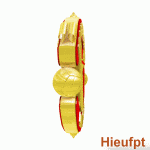
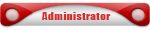
 Tường nhà
Tường nhà Bài viết
Bài viết Kết bạn
Kết bạn Ngăn cấm
Ngăn cấm thanks bạn
thanks bạn


 hôm nay bụt comment làm anh vui hẳn từng trước tới giờ gần 200 topic phần mềm cùng thủ thuật anh viết chưa thấy Mod nữ hay mem nữ nào vào cả
hôm nay bụt comment làm anh vui hẳn từng trước tới giờ gần 200 topic phần mềm cùng thủ thuật anh viết chưa thấy Mod nữ hay mem nữ nào vào cả 







